
اگر آپ کے پاس کوئی ماؤس نہیں ہے تو آپ کے پاس ونڈوز 11. پی سی یا آپ کو ماؤس پوائنٹر تیر کو منتقل کرنے کے لئے صرف ایک آسان طریقہ کی ضرورت ہے- آپ "ماؤس کی چابیاں" کو تبدیل کر سکتے ہیں اور آپ کا استعمال کر سکتے ہیں عددی کیپیڈ ماؤس کے طور پر. یہاں کیسے ہے
سب سے پہلے، ونڈوز کی ترتیبات ایپ کو کھولنے کے لئے ونڈوز + دبائیں. متبادل طور پر، آپ کے ٹاسک بار پر شروع بٹن پر کلک کریں. جب ایک خصوصی مینو پاپ جاتا ہے تو، "ترتیبات" کو منتخب کریں.

ترتیبات میں، سائڈبار میں "رسائی" پر کلک کریں، پھر "تعامل" سیکشن پر سکرال کریں اور "ماؤس" کو منتخب کریں.
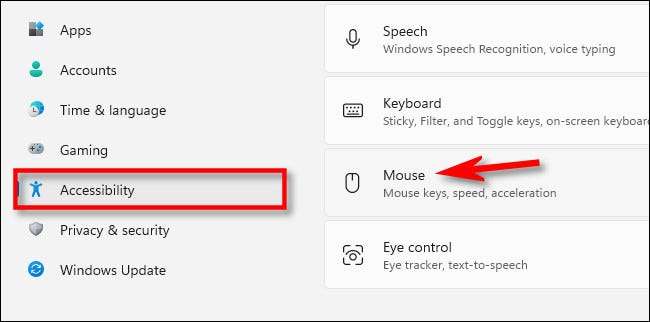
رسائی اور GT میں؛ ماؤس، "ماؤس کی چابیاں" کے سوا سوئچ پلٹائیں "پر."
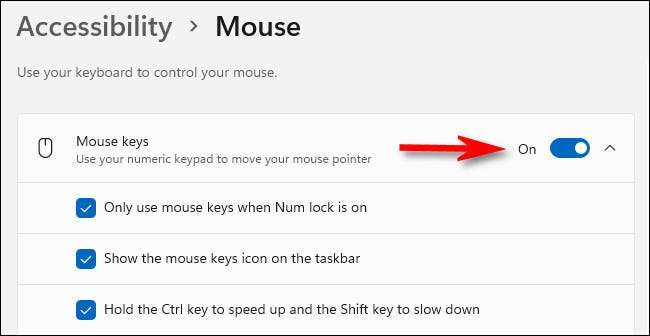
پہلے سے طے شدہ طور پر، ماؤس کی چابیاں صرف کام کرتی ہیں نیوم لاک پر ہے اگر آپ کو اس طرح سے نیوم کو تالا لگا نہیں کرنا پسند ہے تو، انچیک "صرف ماؤس کی چابیاں استعمال کرتے ہیں جب نیوم تالا پر ہے." ترتیبات میں فعال ماؤس کی چابیاں کے ساتھ، آپ کسی بھی وقت بائیں Alt + بائیں شفٹ + NUM تالا پر دباؤ کرکے ماؤس کی چابیاں کو تبدیل کر سکتے ہیں.
اگر ماؤس کی تحریک بہت سست ہے (یہ عام طور پر ڈیفالٹ کی طرف سے بہت سست ہے)، "ماؤس کی چابیاں رفتار" اور "ماؤس کی چابیاں تیز رفتار" لیبل سلائیڈر کا استعمال کریں جب تک کہ اسے آرام دہ محسوس نہ ہو.
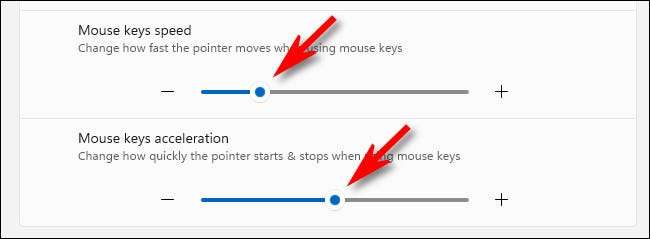
اس کے علاوہ، اگر آپ ماؤس کی چابیاں کا استعمال کرتے ہوئے ماؤس کے پوائنٹر کو ڈرامائی طور پر تیز یا سست کرنا چاہتے ہیں، تو "تیز رفتار اور شفٹ کی چابی کو تیز کرنے کیلئے CTRL کی چابی کو پکڑنے کے لۓ چیک نشان رکھیں." اس کے بعد عددی کیپیڈ پر 1، 2، 3، 4، 6، 7، 8، یا 9 کی چابیاں کے ساتھ ماؤس پوائنٹر منتقل کرتے ہوئے Ctrl اور شفٹ کا استعمال کریں.
متعلقہ: خطوط کے بجائے اپنی کی بورڈ ٹائپنگ کی تعداد کو کیسے ٹھیک کریں
ماؤس کی چابیاں استعمال کرتے وقت کلک کریں
یہ فوری طور پر واضح نہیں ہے کہ ماؤس کے بٹن پر کلکس ماؤس کی چابیاں استعمال کرتے وقت، لیکن ایک بار جب آپ سیکھتے ہیں کہ یہ کس طرح آسان ہے. یہاں ہر ایک کی فہرست ہے عددی کیپیڈ کلیدی کلکس کو انجام دینے یا اشیاء کو گھسیٹنے کے سلسلے میں کرتا ہے.
- "5" کی چابی: یہ دباؤ فعال کلک طریقہ کار (ڈیفالٹ، بائیں کلک کی طرف سے) انجام دیتا ہے، جو ذیل میں درج کردہ چابیاں میں سے ایک کی طرف سے مقرر کیا جاتا ہے.
- چابی: یہ بائیں کلک کرنے کے لئے فعال کلک طریقہ قائم کرتا ہے.
- چابی: یہ ایک ہی وقت میں بائیں اور دائیں کلک دونوں کے لئے فعال کلک طریقہ قائم کرتا ہے.
- چابی: یہ صحیح کلک کرنے کے لئے فعال کلک طریقہ قائم کرتا ہے.
- "0" کلید: "پر" پوزیشن میں بائیں کلک کو بند کرنے کے لئے اس کلید کو دھکا دیں، جو اشیاء کو گھسیٹنے کے لئے مفید ہے.
- "." چابی: پریس اس "0" کلید کے ساتھ قائم کیا گیا تھا کہ کلک کریں اور ڈریگ تالا رہائی کے لئے.
یہ چابیاں 2، 4، 6، اور چار کارڈنل سمتوں میں 8 کنٹرول پوائنٹر تحریک، اور 1، 3، 7 اور 9 چابیاں کو کنٹرول ہے کہ اخترن پوائنٹر تحریک نوٹ کرنا اہم ہے.
تم ان سب کو ایک ساتھ یکجا کرتے ہیں، آپ کو آپ عام طور پر ایک ماؤس کے ساتھ کیا کروں گا کسی بھی پینتریبازی انجام دے سکتے ہیں. مثلا، اگر آپ کلک کریں اور آپ کے ڈیسک ٹاپ بھر میں ایک آئکن ھیںچیں کرنے کے لئے چاہتے ہیں تو، پوزیشن جو عددی کیپیڈ پر تحریک چابیاں پریس "0" کو استعمال کرتے ہوئے، اس کے بعد پر ماؤس کرسر.
آپ دوبارہ تحریک چابیاں دبائیں جب، آپ کو آپ کے آئکن گھسیٹنے کر رہے ہیں کہ گویا بائیں ماؤس کے بٹن کو منعقد کیا جاتا ہے محسوس کریں گے. اس کی رہائی کے لئے، دبائیں "." (مدت) کلید. آپ کی تحریک بہت سست ہے تو، ایک تحریک کی چابی دبانے جبکہ لئے Ctrl دبا کر رکھیں. کافی مشق کے ساتھ، ماؤس چابیاں کا استعمال کرتے ہوئے وقت کے ساتھ آسان ہو جاتا ہے. مبارک mousing کی!







